Intentar eliminar un archivo o carpeta obstinado de su PC con Windows puede ser frustrante. Por ejemplo, podría estar presionando eliminar y pensar que el archivo o la carpeta se ha ido, solo para encontrarlo en la ubicación exacta de la que lo eliminó.
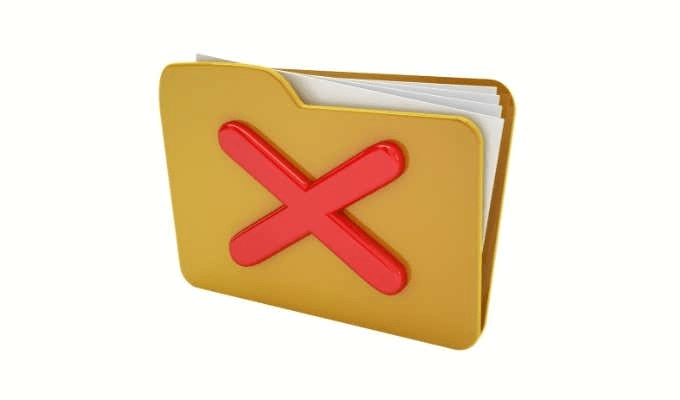
Hay varias razones por las que no puede eliminar un archivo o una carpeta, entre ellas:
- El archivo puede estar en uso por otro programa, proceso en segundo plano o aplicación.
- Es posible que el proceso de desbloqueo de archivos no se haya completado.
- Fallo o corrupción del disco.
- La carpeta o el archivo es de solo lectura o está dañado.
- Es posible que esté intentando eliminar un archivo del sistema.
- La Papelera de reciclaje está llena o dañada.
- El archivo o carpeta está infectado con malware o un virus.
- El disco está protegido contra escritura o lleno.
- Recibe la advertencia Acceso denegado cuando intenta eliminar archivos o carpetas de una unidad externa montada.
Esta guía explica cómo forzar la eliminación de un archivo o carpeta en Windows 10 y deshacerse de él para siempre.
¿Cómo forzar la eliminación de un archivo o carpeta en Windows?
Puede forzar la eliminación de un archivo o una carpeta en Windows mediante el símbolo del sistema, el modo seguro, un atajo de teclado o una aplicación de terceros. Antes de probar cualquiera de estos métodos, aquí hay algunos pasos básicos para ayudarlo a solucionar el problema:
- Cierre cualquier aplicación o programa que se esté ejecutando en su computadora y luego elimine el archivo o la carpeta nuevamente.
- Use el Administrador de tareas para cerrar el archivo o la carpeta y luego intente eliminarlo nuevamente.
- Reinicie Windows y vea si puede eliminar el archivo o la carpeta con éxito una vez que su computadora se reinicie.
- Ejecute un análisis de virus o malware para buscar amenazas que puedan estar al acecho dentro de su PC.
- Compruebe si el archivo o la unidad están marcados como de solo lectura; de lo contrario, es posible que no pueda eliminar el archivo o la carpeta. Puede hacerlo haciendo clic derecho en el archivo o carpeta y seleccionando Propiedades.
- Actualice Windows y luego intente eliminar el archivo o carpeta problemático.
Si los pasos básicos anteriores no ayudaron a resolver el problema, use los métodos a continuación para forzar la eliminación de un archivo o carpeta en Windows.
Forzar la eliminación de un archivo o carpeta en Windows mediante el símbolo del sistema
El símbolo del sistema en las PC con Windows puede realizar funciones administrativas avanzadas, automatizar tareas a través de archivos por lotes y secuencias de comandos, y solucionar problemas en Windows.
¿Cómo forzar la eliminación de un archivo a través del símbolo del sistema?
- Escriba CMD en el cuadro de búsqueda y seleccione Ejecutar como administrador.
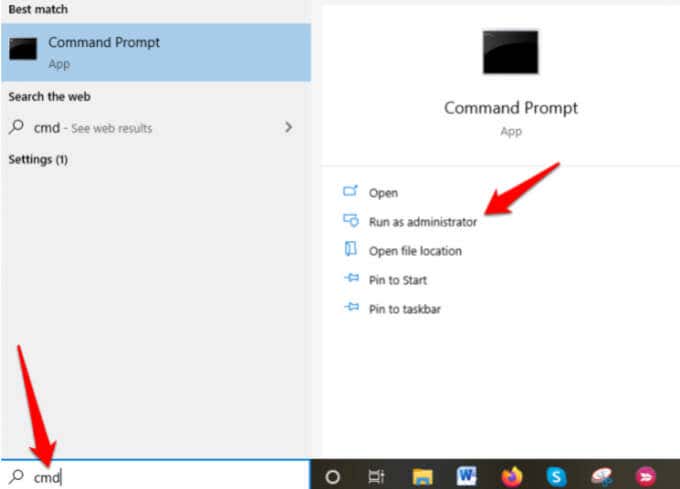
- Escribe cd x: y presiona Enter. En este caso, x representa el nombre de la letra de la unidad, donde reside la carpeta que contiene el archivo que desea forzar la eliminación.
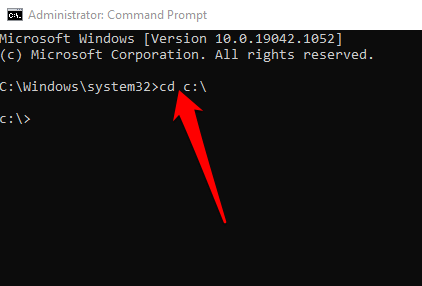
- Escriba del nombre del archivo y presione Entrar. Asegúrese de reemplazar el nombre del archivo con el nombre del archivo que desea eliminar en Windows.
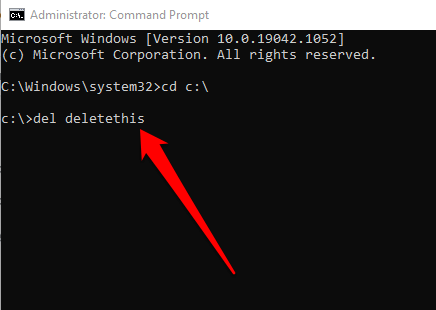
Alternativamente, escriba el comando como del /F c:usersthispcdesktopfilename para forzar la eliminación del archivo si es de solo lectura. En este caso, ingresará del más el parámetro /F, la ubicación de los archivos y el nombre del archivo, que se vería así: del /F c:adminthispcdesktopdeletethis.
Nota: si usa del para eliminar un archivo en Windows, no podrá recuperar el archivo más tarde.
¿Cómo forzar la eliminación de una carpeta a través del símbolo del sistema?
Si la carpeta tiene un archivo, puede usar los pasos anteriores para forzar la eliminación del archivo y luego usar el símbolo del sistema para eliminar la carpeta. Este proceso puede ser tedioso y llevar mucho tiempo si tiene muchos archivos y carpetas anidados, pero aquí le mostramos cómo hacerlo rápidamente.
- Abra Símbolo del sistema > Ejecutar como administrador.
- Use el indicador /s con rmdir para forzar la eliminación de la carpeta junto con las subcarpetas y los archivos que contiene. Por ejemplo, si desea eliminar una carpeta llamada Carpeta de prueba, ingrese rmdir /s carpeta de prueba.
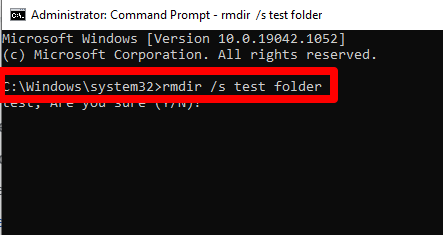
- Si recibe un mensaje para confirmar la eliminación, seleccione Y y presione Entrar.
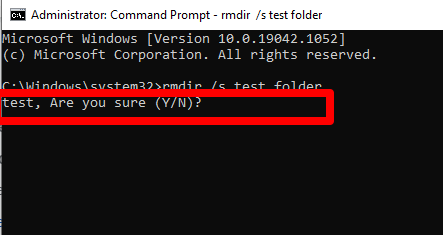
Nota: cualquier carpeta que elimine con el comando rmdir no se puede recuperar.
Eliminar un archivo o carpeta en Windows usando el modo seguro
El modo seguro es un modo de diagnóstico que inicia Windows en un estado básico con un conjunto limitado de controladores y archivos. Puede eliminar archivos o carpetas en modo seguro, que de otro modo no podría eliminar antes.
Ingrese al modo seguro, busque el archivo o la carpeta que desea eliminar y luego reinicie su PC para salir del modo seguro.
Use un programa de terceros para forzar la eliminación de un archivo o carpeta en Windows
Si aún no puede forzar la eliminación de un archivo o carpeta después de intentar los pasos anteriores, puede usar un programa de terceros para simplificar la eliminación de los archivos y carpetas.
Unlocker es uno de los mejores programas de eliminación de archivos o carpetas que le permite recuperar el control de sus datos al desbloquear archivos y eliminar procesos que no responden.
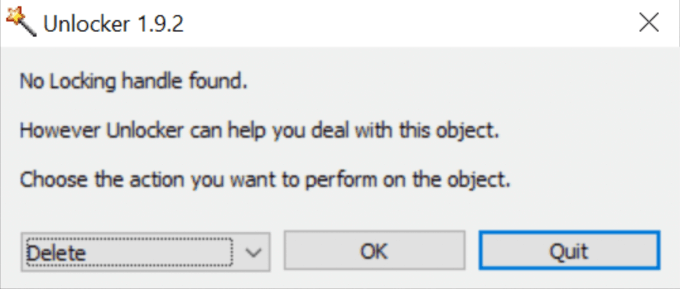
La aplicación puede eliminar procesos, descargar archivos DLL, desbloquear, eliminar, renombrar o mover archivos bloqueados sin reiniciar su computadora y eliminar archivos index.dat. Sin embargo, Unlocker puede matar procesos importantes y eliminar archivos críticos de Windows, por lo que debe tener cuidado al usar la aplicación.
Otras herramientas similares que puede usar incluyen File Assassin y Long Path Tool.
Eliminar archivos y carpetas persistentes de su PC
Intentar eliminar archivos y carpetas imborrables de su computadora puede ser estresante. Sin embargo, con las soluciones aquí, debe solucionar este problema y eliminar los archivos o carpetas para siempre.
Háganos saber lo que funcionó para usted dejando un comentario en la sección a continuación.








